1、将u盘启动盘插到电脑USB插口,重重启电脑是,同时按按下启动快捷键进入U盘装机大师主菜单,选择【01】运行U盘大师win8PE装机维护版(新机器),按下回车键确认,如图所示:

2、在win8PE系统界面后,双击运行“DiskGenius分区工具”,如下图所示:
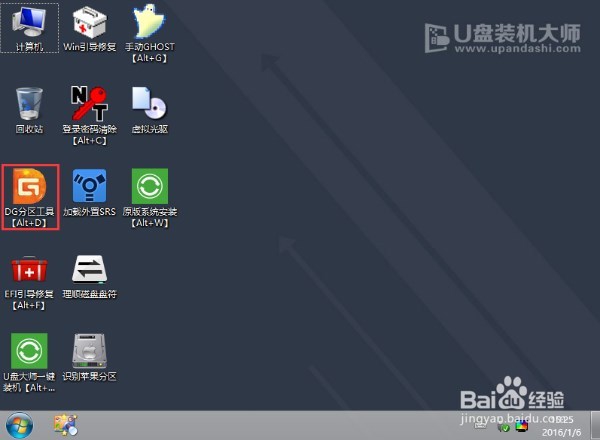
3、接着找到“DiskGenius分区工具”窗口下的“快速分区”的按钮,并点击快速分区按钮,如下图所示:

4、然后在左边的框内选择“分区数目”后,点击“确定”选项,如下图所示:

5、接下来请耐心等待,因为磁盘格式化需要一小段时间,如下图所示:
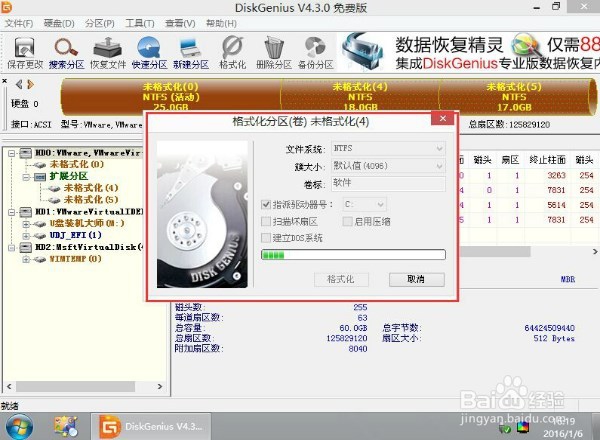
6、最后我们就可以将磁盘分成了主分区(系统盘)和扩展分区(软件、文档),详细信息都会显示出来,如下图所示:

7、好了,完成上述操作后,我们的分区过程就已经完成了,这个时候只需要=关闭“DiskGenius分区工具”就可以了,看过具体步骤的盆友们,学会了吗?
